Administrator određuje koliko kontrole imate u odnosu na snimanje poziva. U zavisnosti od podešavanja, dolazni i odlazni pozivi mogu biti automatski zapisani ili ćete moći da odlučite koje pozive želite da snimite. Predstavljen vam je vizuelni indikator koji vas obaveštava kada se poziv snima.
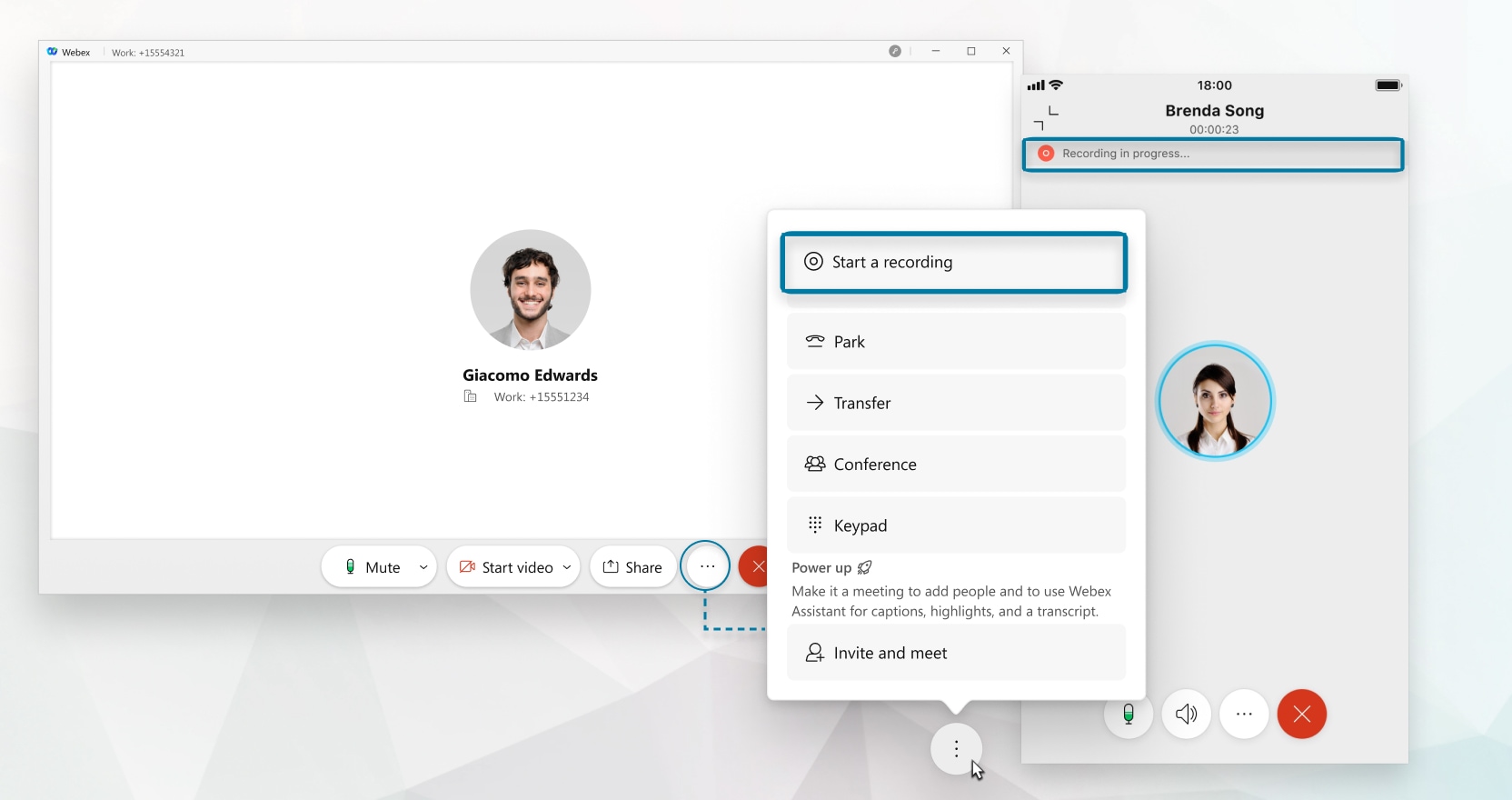
| 1 | Tokom poziva kliknite na dugme Još Ako ne vidite opciju snimanja poziva, konfigurisani ste pomoću okruženja "Uvek zapis poziva". Dobijate vizuelni pokazatelj da se poziv snima.
Ako vidite opciju pauze, u zapisu poziva se uvek koristite sa okruženjem za pauziranje/nastavak podrške i možete da sledite sledeći korak. |
||
| 2 | Kliknite na dugme "Pauziraj" ako želite da pauzirate snimanje. Vidite indikaciju da je snimak pauziran. Možete kliknuti na dugme "Nastavi snimanje" kada budete spremni da ponovo nastavite snimanje.
|
| 1 | Tokom poziva kliknite na dugme Još , a zatim Ako ne vidite opcije snimanja poziva, to znači da ste konfigurisani sa okruženjem "Uvek zapis poziva". Videćete indikaciju da je snimak u toku kada ste u pozivu. Glas objavljuje da je snimanje započeto i da se u prozoru poziva pojavljuje indikator koji vas utklinje da je snimak u toku. |
| 2 | Kada završite sa snimanjem poziva, kliknite na dugme "Još", a zatim |
| 1 | Tokom poziva dodirnite Još Ako ne vidite opcije snimanja poziva, to znači da ste konfigurisani sa okruženjem "Uvek zapis poziva". Videćete indikaciju da je snimak u toku kada ste u pozivu.
Ako vidite opciju pauze, u zapisu poziva se uvek koristite sa okruženjem za pauziranje/nastavak podrške i možete da sledite sledeći korak. |
||
| 2 | Tapnite na dugme "Pauziraj" ako želite da privremeno pauzirate snimanje. Videćete indikaciju da je snimak pauziran. Možete kliknuti na dugme "Nastavi snimanje" kada budete spremni da ponovo nastavite snimanje. |
Takođe imate ove opcije snimanja:
|
| 1 | Tokom poziva dodirnite još , a zatim Ako ne vidite opcije snimanja poziva, to znači da ste konfigurisani sa okruženjem "Uvek zapis poziva". Videćete indikaciju da je snimak u toku kada ste u pozivu. Glas objavljuje da je snimanje započeto i da se u prozoru poziva pojavljuje indikator koji vas utklinje da je snimak u toku.
|
||
| 2 | Kada završite sa snimanjem poziva, dodirnite još , a zatim |

